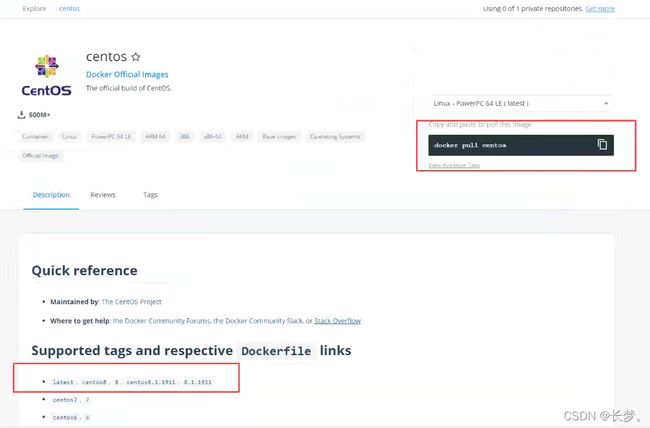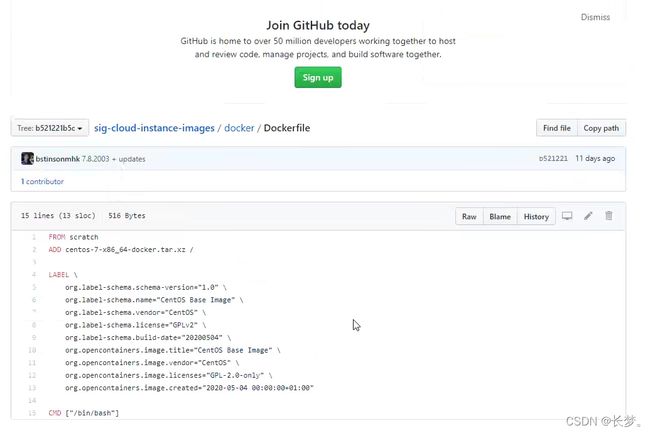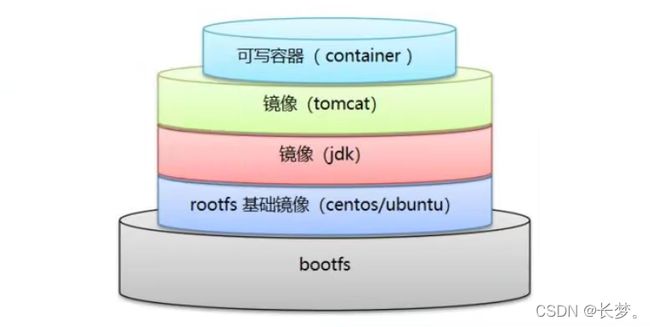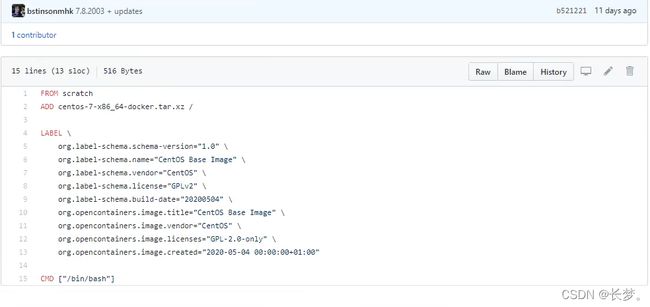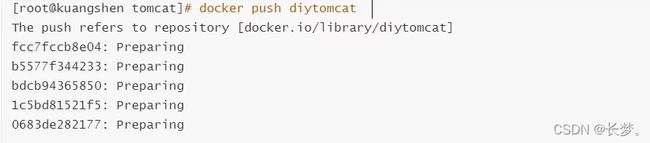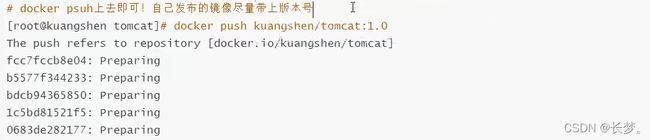DockerFile
DockerFile介绍
dockerfile 是用来构建docker镜像的文件!命令参数脚本!
构建步骤:
1.编写一个dockerfile文件
2.docker build构建成为一个镜像
3.docker run 运行镜像
4.docker push 发布镜像(DockerHub,阿里云镜像仓库!)
查看一下官方是怎么做的?
很多官方镜像都是基础包,很多功能都没有,我们通常会自己搭建自己的镜像!
官方既然可以制作镜像,那我们也可以!
DockerFile构建过程
基础知识:
1: 每个保留关键字(指令)都必须是大写字母
2: 执行从上到下顺序执行
3:表示注释
4:每一个指令都会创建提交一个新的镜像层,并提交!
dockerfile是面向开发的,我们以后要发布项目,做镜像,就需要编写dockerfile文件,这个文件十分简单!
Docker镜像逐渐成为了企业交付的标准,必须要掌握!
步骤!开发,步骤,运维...缺一不可!
DockerFile:构建文件,定义了一切的步骤,源代码
DockerImages:通过DockerFile构建生成的镜像,最终发布和运行的产品
Docker容器:容器技术镜像运行起来提供服务的
DockerFile的指令
以前的话我们是使用别人的,现在我们知道这些,我们来练习自己写一个
FROM #基础镜像 一切从这里开始构建
MAINTAINER #镜像是谁写的,姓名+邮箱
RUN #镜像构建的时候需要运行的命运
ADD #步骤,tomcat镜像,这个tomcat压缩包!添加内容
WORKDIR #镜像的工作目录
VOLUME #挂载的目录
EXPOST #暴露端口配置
CMD #指定这个容器启动的时候要运行的命令,只有最后一个会生效,可被替代
ENTRYPOINT #指定这个容器启动时要运行的命令,可以追加命令
ONBUILD #当构建一个被继承DockerFile 这个时候就会运行ONVUILD 的指令,触发指令
COPY #类型ADD ,将我们文件拷贝到镜像中
ENV #构建的时候设置环境变量!
实战测试
Docker Hub中 99%镜像都是从这个基础镜像过来的FROM scratch,然后配置需要的软件和配置来进行构建的
#创建一个自己的centos#1.编写DcokerFile的文件
[root@localhost dockerfile]# cat mydockerfile-chentos
FROM centos
MAINTAINER chaipengfei<[email protected]>
ENV MYPATH /usr/local
WORKDIR $MYPATH
RUN yum -y install vim
RUN yum -y install net-tools
EXPOSE 80
CMD echo $MYPATH
CMD echo "-----end---"
CMD /bin/bash
#2.通过这个文件构建镜像
#命令 docker build -f dockerfile文件路径 -t 镜像名:[tag]
docker build -f mydockerfile-chentos -t mycentos:0.1 .
Successfully built d124f93ca503
Successfully tagged mycentos:0.1测试运行
对比:之前原生的centos
[root@localhost ~]# docker run -it centos
[root@3633d41185a2 /]# pwd #工作目录默认是根目录
/
[root@3633d41185a2 /]# vim #没有命令
bash: vim: command not found
[root@3633d41185a2 /]# ifcnfig #没有命令
bash: ifcnfig: command not found
#我们自己增加的镜像
[root@localhost dockerfile]# docker run -it mycentos:0.1
[root@390b67e16173 local]# pwd
/usr/local
[root@390b67e16173 local]# ifconfig
eth0: flags=4163 mtu 1500
inet 172.17.0.5 netmask 255.255.0.0 broadcast 172.17.255.255
ether 02:42:ac:11:00:05 txqueuelen 0 (Ethernet)
RX packets 8 bytes 656 (656.0 B)
RX errors 0 dropped 0 overruns 0 frame 0
TX packets 0 bytes 0 (0.0 B)
TX errors 0 dropped 0 overruns 0 carrier 0 collisions 0
lo: flags=73 mtu 65536
inet 127.0.0.1 netmask 255.0.0.0
loop txqueuelen 1000 (Local Loopback)
RX packets 0 bytes 0 (0.0 B)
RX errors 0 dropped 0 overruns 0 frame 0
TX packets 0 bytes 0 (0.0 B)
TX errors 0 dropped 0 overruns 0 carrier 0 collisions 0
[root@390b67e16173 local]# vi test
[root@390b67e16173 local]# 我们可以列出本地镜像的变更历史
[root@localhost dockerfile]# docker history d124f93ca503
IMAGE CREATED CREATED BY SIZE COMMENT
d124f93ca503 14 minutes ago /bin/sh -c #(nop) CMD ["/bin/sh" "-c" "/bin… 0B
eb30c8ed2ed3 14 minutes ago /bin/sh -c #(nop) CMD ["/bin/sh" "-c" "echo… 0B
85de50b3e094 14 minutes ago /bin/sh -c #(nop) CMD ["/bin/sh" "-c" "echo… 0B
fd9d72142ee0 14 minutes ago /bin/sh -c #(nop) EXPOSE 80 0B
d39bf590d339 14 minutes ago /bin/sh -c yum -y install net-tools 28.4MB
49d957f53af0 14 minutes ago /bin/sh -c yum -y install vim 66.3MB
63340dad1cd7 15 minutes ago /bin/sh -c #(nop) WORKDIR /usr/local 0B
4c7872cbedc4 15 minutes ago /bin/sh -c #(nop) ENV MYPATH=/usr/local 0B
a47f26c715c0 15 minutes ago /bin/sh -c #(nop) MAINTAINER chaipengfei<12… 0B
5d0da3dc9764 3 months ago /bin/sh -c #(nop) CMD ["/bin/bash"] 0B
3 months ago /bin/sh -c #(nop) LABEL org.label-schema.sc… 0B
3 months ago /bin/sh -c #(nop) ADD file:805cb5e15fb6e0bb0… 231MB
[root@localhost dockerfile]# 我们平时拿到一个镜像,可以研究他是怎么做的!
CMD 和 ENTRYPOINT 区别
CMD #指定这个容器启动的时候要运行的命令,只有最后一个会生效,可被替代
ENTRYPOINT #指定这个容器启动时要运行的命令,可以追加命令
测试cmd
#编写dockerfile文件
[root@localhost dockerfile]# vim dockerfile-cmd-test
FROM centos
CMD ["ls","-a"]
#构建镜像
[root@localhost dockerfile]# docker build -f dockerfile-cmd-test -t cmdtest .
#run运行 发现我们的ls-a命令生效
[root@localhost dockerfile]# docker run 825159da722d
WARNING: IPv4 forwarding is disabled. Networking will not work.
.
..
.dockerenv
bin
dev
etc
home
lib
lib64
lost+found
media
mnt
opt
proc
root
run
sbin
srv
#想追加一个命令 -l ls -al
root@localhost dockerfile]# docker run 825159da722d -l
WARNING: IPv4 forwarding is disabled. Networking will not work.
docker: Error response from daemon: OCI runtime create failed: container_linux.go:380: starting container process caused: exec: "-l": executable file not found in $PATH: unknown.
#cdm的清理下 -l 替换了CMD["ls","-a"]命令 -l不是命令所以报错!
#测试ENTRYPOINT
[root@localhost dockerfile]# vim dockerfile-cmd-entrypoint
FROM centos
ENTRYPOINT ["ls","-a"]
[root@localhost dockerfile]# docker build -f dockerfile-cmd-entrypoint -t entrypoint-test .
Sending build context to Docker daemon 4.096kB
Step 1/2 : FROM centos
---> 5d0da3dc9764
Step 2/2 : ENTRYPOINT ["ls","-a"]
---> [Warning] IPv4 forwarding is disabled. Networking will not work.
---> Running in 53fe8dde617b
Removing intermediate container 53fe8dde617b
---> 8283bb77f092
Successfully built 8283bb77f092
Successfully tagged entrypoint-test:latest
[root@localhost dockerfile]# docker run 8283bb77f092
WARNING: IPv4 forwarding is disabled. Networking will not work.
.
..
.dockerenv
bin
dev
etc
home
lib
lib64
lost+found
media
mnt
opt
proc
root
run
sbin
srv
sys
tmp
usr
var
#我们的追加命令是直接拼接在我们的ENTRYPOINT 命令的后面!
[root@localhost dockerfile]# docker run 8283bb77f092 -l
WARNING: IPv4 forwarding is disabled. Networking will not work.
total 0
drwxr-xr-x. 1 root root 6 Jan 10 03:49 .
drwxr-xr-x. 1 root root 6 Jan 10 03:49 ..
-rwxr-xr-x. 1 root root 0 Jan 10 03:49 .dockerenv
lrwxrwxrwx. 1 root root 7 Nov 3 2020 bin -> usr/bin
drwxr-xr-x. 5 root root 340 Jan 10 03:49 dev
drwxr-xr-x. 1 root root 66 Jan 10 03:49 etc
drwxr-xr-x. 2 root root 6 Nov 3 2020 home
lrwxrwxrwx. 1 root root 7 Nov 3 2020 lib -> usr/lib
lrwxrwxrwx. 1 root root 9 Nov 3 2020 lib64 -> usr/lib64
drwx------. 2 root root 6 Sep 15 14:17 lost+found
drwxr-xr-x. 2 root root 6 Nov 3 2020 media
drwxr-xr-x. 2 root root 6 Nov 3 2020 mnt
drwxr-xr-x. 2 root root 6 Nov 3 2020 opt
dr-xr-xr-x. 231 root root 0 Jan 10 03:49 proc
dr-xr-x---. 2 root root 162 Sep 15 14:17 root
drwxr-xr-x. 11 root root 163 Sep 15 14:17 run
lrwxrwxrwx. 1 root root 8 Nov 3 2020 sbin -> usr/sbin
drwxr-xr-x. 2 root root 6 Nov 3 2020 srv
dr-xr-xr-x. 13 root root 0 Jan 8 02:15 sys
drwxrwxrwt. 7 root root 171 Sep 15 14:17 tmp
drwxr-xr-x. 12 root root 144 Sep 15 14:17 usr
drwxr-xr-x. 20 root root 262 Sep 15 14:17 varDockerfile中很多命令都十分的相似,我们需要了解他们的区别,最好的学习就是对比它们
实战:Tomcat镜像
1,准备镜像文件 tomcat压缩包,jdk压缩包
[root@localhost home]# cd tomcat
[root@localhost tomcat]# ll
总用量 15236
-rwxrw-rw-. 1 root root 11852483 1月 10 12:03 apache-tomcat-10.1.0-M8.tar.gz
-rw-r--r--. 1 root root 3747840 1月 10 12:10 jdk-17_linux-x64_bin.tar.gz
2,编写dockerfile文件
FROM centos
MAINTAINER chaipengfei<[email protected]>
COPY readme.txt /usr/local/readme.txt
ADD jdk-17_linux-x64_bin.tar.gz /usr/local/
ADD apache-tomcat-10.1.0-M8.tar.gz /usr/local/
RUN yum -y install vim
ENV MYPATH /usr/local
WORKDIR $MYPATH
ENV JAVA_HOME /usr/local/jdk.17
ENV CLASSPATH $JAVA_HOME/lib/dt:jar:$JAVA_HOME/lib/tools.jar
ENV CATALINA_HOME /usr/local/apache-tomcat-10.1.0
ENV CATALINA_BASH /usr/local/apache-tomcat-10.1.0
ENV PATH $PATH:$JAVA_HOME/bin:$CATALINA_HOME/lib:$CATALINA_HOME/bin
EXPOSE 8080
CMD /usr/local/apache-tomcat-10.1.0/bin/startup.sh && tail -F /url/locasrapache-tomcat-10.1.0/bin/logs/catalina.out3.构建镜像
[root@localhost tomcat]# docker build -t diytomcat .
4.启动镜像
5.访问测试
6.发布项目(由于做了卷挂载,我们直接在本地编写项目就可以发布了!!)
发现:项目部署成功,可以直接访问ok!
我们以后开发的步骤:需要掌握Dockerfile的编写!我们之后的一切都使用docker镜像来发布运行!
发布自己的镜像
1.地址Docker Hub 注册自己的账号!
2.确认这个账号可以登录
3.在我们服务器说提交自己的镜像
4.登录完毕后就可以提交镜像了,就是一步docker push
push自己的镜像到服务器上
push镜像的问题? 增加一个tag
提交的时候也是按照镜像的层级来进行提交的!
阿里云镜像服务上1.登录阿里云
2.找到容器镜像服务
3.创建命名空间
4创建容器镜像
阿里云容器镜像就参考官方地址!
小结